L’entreprise ecobee est surtout connue pour ses thermostats connectés de haute qualité, mais elle s’est récemment diversifiée dans le domaine de la sécurité domestique avec son modèle SmartCamera. Cette caméra de surveillance compacte offre une résolution de 1080p et un champ de vision étendu de 180 degrés, avec des fonctionnalités de panoramique et de zoom numériques.
Intégrant Alexa, cette caméra peut également servir d’écho, vous permettant de contrôler vos lumières, de consulter la météo et d’utiliser toutes les compétences Alexa disponibles. ecobee a conçu la SmartCamera pour une installation et une configuration aisées, mais il est possible de rencontrer quelques difficultés durant le processus.
Première étape : Réinitialiser la caméra aux paramètres d’usine
Si vous avez déjà tenté d’installer la SmartCamera sans succès, il est recommandé de réinitialiser l’appareil avant de réessayer. Pour ce faire, maintenez simultanément les boutons « Muet » et « Microphone » situés sur le dessus de la SmartCamera. Après quelques secondes, une annonce vocale vous confirmera le début du processus de réinitialisation.
L’assistant vocal vous guidera à travers les options de réinitialisation. Lorsqu’il vous demandera si vous souhaitez réinitialiser la SmartCamera aux paramètres d’usine, appuyez sur le bouton « Microphone ». Si votre saisie est prise en compte, vous entendrez un signal sonore. Il se peut que vous ayez besoin de plusieurs tentatives, car la caméra n’enregistre pas toujours la pression du bouton lors des tests.
Une fois l’appareil réinitialisé aux paramètres d’usine, vous pourrez initier la configuration.
Comment configurer votre caméra ecobee SmartCamera
Pour commencer la configuration, ouvrez l’application ecobee et cliquez sur le symbole « + » vert en haut à droite de l’écran.
L’écran suivant vous invitera à sélectionner le produit que vous souhaitez ajouter à votre domicile. Choisissez « Caméra ».
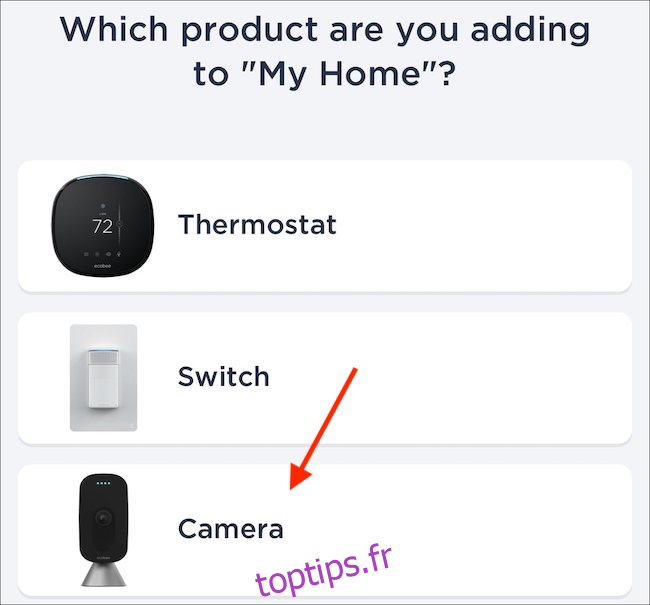
Il vous sera alors demandé de vous assurer que votre caméra est prête à être connectée. Si les voyants à l’avant de l’ecobee SmartCamera clignotent en orange, tout est en ordre. S’ils affichent une autre couleur, ne vous inquiétez pas, la configuration devrait quand même aboutir. Cliquez sur « C’est bon ! » en bas de l’écran.
L’apparition de votre appareil peut prendre quelques instants. Une fois qu’il apparaît, sélectionnez-le dans la liste.
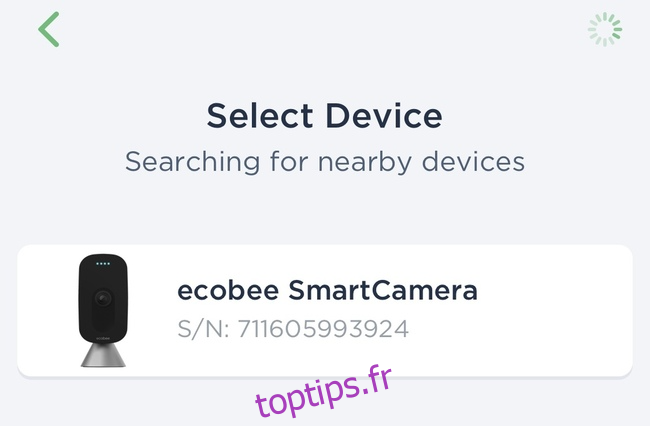
En cliquant sur le nom de votre caméra, vous aurez la possibilité de la configurer via HomeKit ou une autre méthode. Si vous optez pour HomeKit, vous devrez scanner le code situé à l’arrière de la caméra. Cependant, lors de nos tests, la configuration via HomeKit n’a pas fonctionné. Nous avons donc utilisé la deuxième méthode.
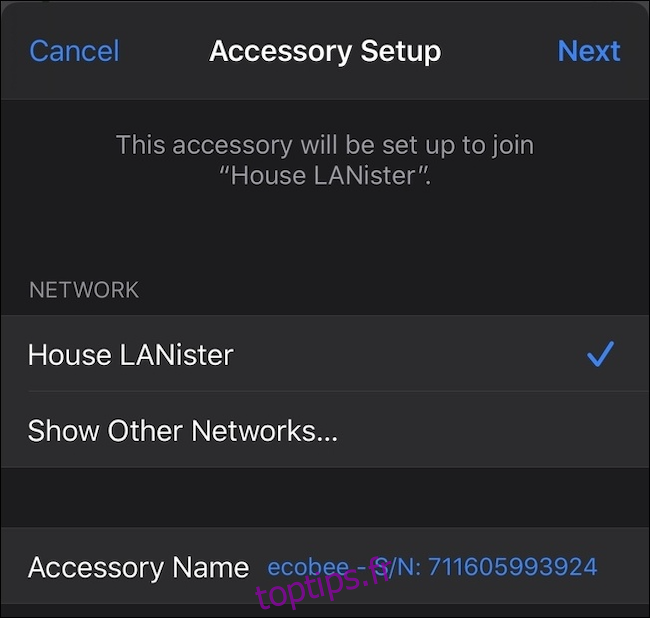
Dans ce cas, choisissez le réseau Wi-Fi que vous souhaitez utiliser pour la configuration de l’appareil. Saisissez le mot de passe Wi-Fi lorsque vous y êtes invité.
Une fois la configuration achevée, vous serez invité à donner un nom à votre caméra à partir d’une liste. Ceci vous permettra de l’identifier facilement et d’utiliser les commandes vocales. La liste contient toutes les pièces et les lieux habituels d’une maison.
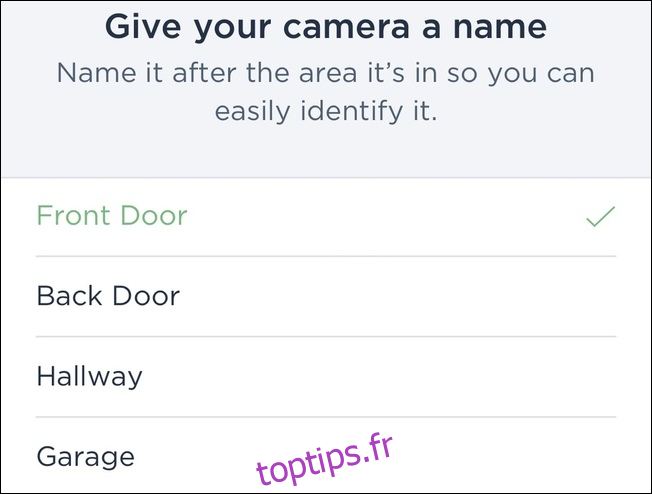
Une fois cette étape terminée, votre caméra sera opérationnelle. Cependant, vous serez encouragé à activer des paramètres supplémentaires pour profiter de fonctionnalités avancées. Le premier est le « mode fenêtre », une option qui réduit numériquement l’éblouissement et les reflets pour que votre caméra puisse voir plus clairement à travers une vitre. Cette fonctionnalité n’est utile que si la caméra est orientée vers une fenêtre.

Vient ensuite le « pilote automatique », une fonction qui désactive automatiquement l’enregistrement lorsque vous êtes à votre domicile et le réactive lorsque vous partez. Si vous êtes sensible à la protection de votre vie privée et que vous ne souhaitez pas que la caméra vous enregistre, cette option est à considérer.
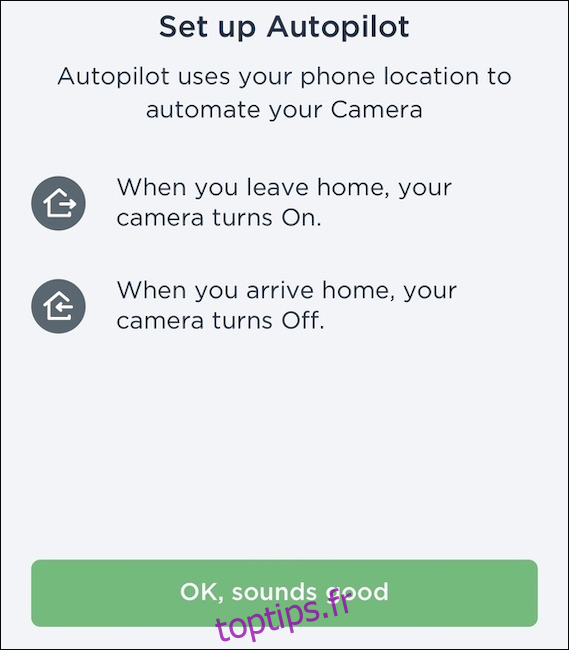
Puis, la « présence Wi-Fi », qui permet d’améliorer la précision du pilote automatique. L’activation de la présence Wi-Fi renforce la fiabilité des automatisations mises en place via l’ecobee SmartCamera.
Vous serez également incité à activer les notifications. Si vous utilisez la SmartCamera comme système de sécurité domestique, il est recommandé d’activer les notifications afin d’être informé de tout mouvement détecté par l’appareil.
Selon votre appareil photo, vous pouvez être invité à mettre à jour le micrologiciel. Ce processus ne prend que quelques minutes et améliorera les performances de la caméra.
Comment fixer votre ecobee SmartCamera
L’ecobee SmartCamera est facile à fixer et ne nécessite pas d’équipement spécial. Vous pouvez la fixer au mur avec un simple tournevis, mais une perceuse facilitera grandement la tâche. Il y a deux emplacements à l’arrière de la caméra :